開始使用歷程活動 about-journey-activities
結合不同的事件、協調和動作活動,以建置您的多步驟跨管道情境。
事件活動 event-activities
個人化歷程由事件觸發,例如線上購買。 設定檔進入歷程後,就會以個人身分移過,而且不會有兩個人以相同速度或沿著相同路徑移動。 當您以事件開始您的歷程時,歷程會在收到事件時觸發。 接著,歷程中的每個人都個別遵循歷程中定義的後續步驟。
技術使用者設定的事件(請參閱此頁面)都會顯示在畫面左側的浮動視窗的第一個類別中。 可使用下列事件活動:

若要開始您的歷程,請拖放事件活動。 您也可以連按兩下它。

協調活動 orchestration-activities
協調活動是不同的條件,可協助判斷歷程的下一步。 這些條件包括此人是否有未解決的支援案例、目前所在位置的天氣預報、他們是否完成購買,或他們是否達到10,000點忠誠點數。
從浮動視窗的畫面左側,有下列協調活動:

動作活動 action-activities
動作是您因某種觸發因素而想要發生的動作,例如傳送訊息。 這是客戶體驗的歷程片段。
從浮動視窗的畫面左側,事件和 協調流程 下方,可以找到 動作 類別。 可使用下列動作活動:
歷程設計程式中的

這些活動代表不同的可用通訊通道。您可以將其合併,以建立跨管道情境。
您也可以設定傳送訊息的特定動作:
-
如果您使用協力廠商系統來傳送訊息,則可建立特定的自訂動作。 了解更多
-
如果您正在使用Campaign和Journey Optimizer,請參閱下列區段:
最佳做法 best-practices
新增標籤
大部分活動可讓您定義標籤。 這會將尾碼新增至畫布中顯示在活動下方的名稱中。 如果您在歷程中多次使用相同的活動,且想要更輕鬆地識別它們,這會很有用。 這樣還可以更輕鬆地在發生錯誤時進行偵錯,並讓報表更易於閱讀。 您也可以新增選用的描述。

管理進階引數 advanced-parameters
大多數活動會顯示許多您無法修改的進階及/或技術引數。

為了更好的可讀性,請使用右窗格上方的 隱藏唯讀欄位 按鈕來隱藏這些引數。

在某些特定內容中,您可以覆寫這些引數的值以供特定用途。 若要強制執行值,請按一下欄位右側的 啟用參數覆寫 圖示。了解更多

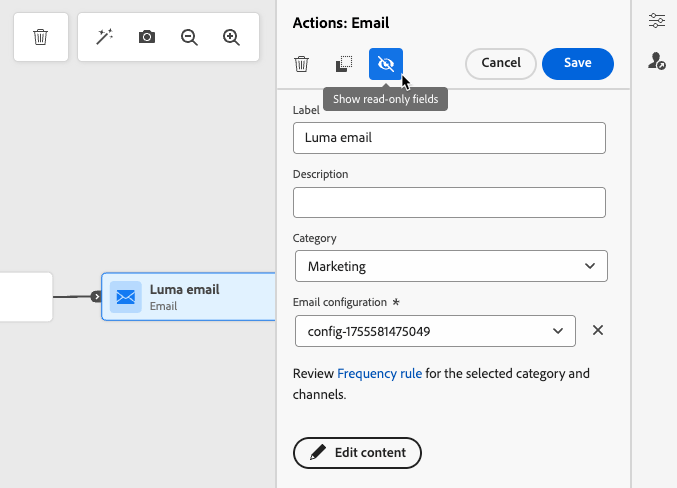
新增替代路徑
當動作或條件發生錯誤時,個人的歷程就會停止。唯一能讓它繼續的方法是核取方塊在逾時或錯誤的情況下新增替代路徑。 請參閱本節。

疑難排解 troubleshooting
在測試和發佈您的歷程之前,請先確認所有活動皆已正確設定。如果系統仍偵測到錯誤,則無法進行測試或發佈。
在此頁面上瞭解如何疑難排解活動及歷程中的錯誤。
另請參閱監視與疑難排解。